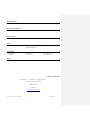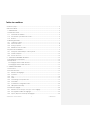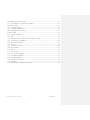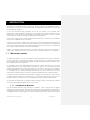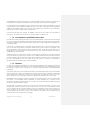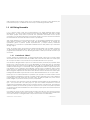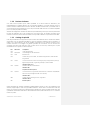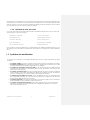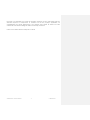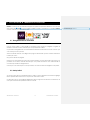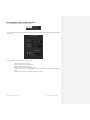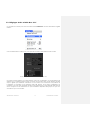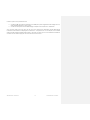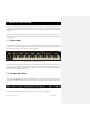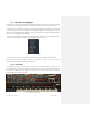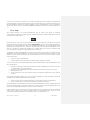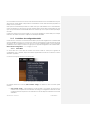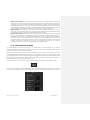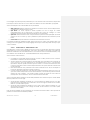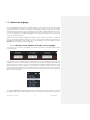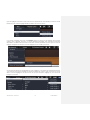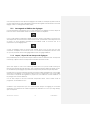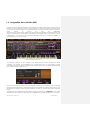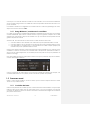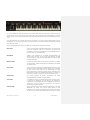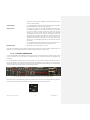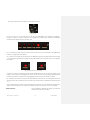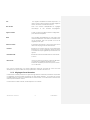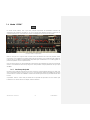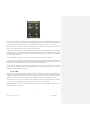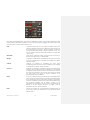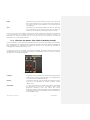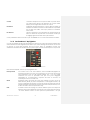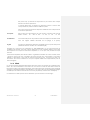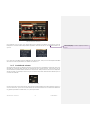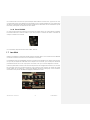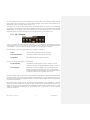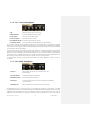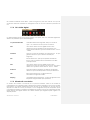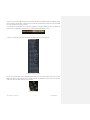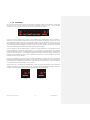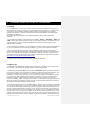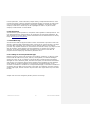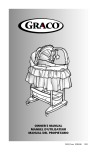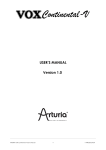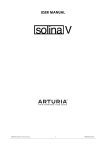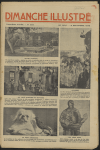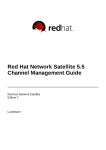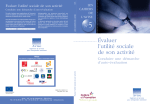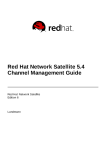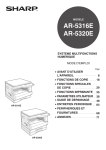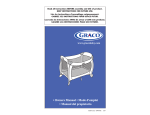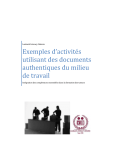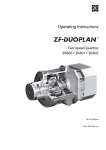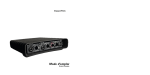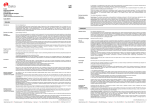Download MANUEL D`UTILISATION
Transcript
MANUEL D’UTILISATION
ARTURIA SOLINA V Manuel d’utilisation
-1-
1 INTRODUCTION
Gestion de projet
Theo Niessink
Pierre-Lin Laneyrie
Gestion de la production
Glen Darcey
Programmation
Adrien Courdavault
Pierre-Lin Laneyrie
Theo Niessink
ShaunEllwood
(decoderdesign.com)
Morgan Perrier
Randy Lee
Theo Niessink
Erik Norlander
Pierce Warnecke
Dessin
Glen Darcey
Sound design
Glen Darcey
BoeleGerkes
Manuel
Randy Lee
1ère édition, Octobre 2014
© ARTURIA S.A. – 1999-2014 – All rights reserved.
30, chemin du Vieux Chêne
38240 Meylan
FRANCE
http://www.arturia.com
ARTURIA SOLINA V Manuel d’utilisation
-2-
1 INTRODUCTION
Table des matières
Gestion de projet...................................................................................................................................................... 2
Table des matières ................................................................................................................................................... 3
1
INTRODUCTION ................................................................................................................................................... 5
1.1 Théorie des cordes ............................................................................................................................................ 5
1.1.1
Chamberlin et Mellotron ......................................................................................................................... 5
1.1.2
Ken Freeman: synthétiseur de cordes ................................................................................................. 6
1.1.3
Eminent ........................................................................................................................................................ 6
1.2 ARP String Ensemble ......................................................................................................................................... 7
1.2.1
L’arrivée du “fittest”.................................................................................................................................. 7
1.2.2
Facteur de forme ...................................................................................................................................... 8
1.2.3
A string of spinoffs ..................................................................................................................................... 8
1.2.4
Bréviaire de sons de corde .................................................................................................................... 9
1.3 Synthèse de modélisation ............................................................................................................................... 9
1.3.1
Musique et mathématique: un lien a jamais .................................................................................. 10
1.3.2
Calculs complexes ................................................................................................................................. 10
1.3.3
Aucune fin en vue .................................................................................................................................. 10
2
ACTIVATION & PREMIERE UTILISATION ........................................................................................................ 12
2.1 Enregistrement et activation ...................................................................................................................... 12
2.2 Setup initial ....................................................................................................................................................... 12
2.2.1 Réglages Audio et MIDI: Windows ..................................................................................................... 13
2.2.2 Réglages Audio et MIDI: Mac OS X ................................................................................................... 14
3
INTERFACE UTILISATEUR ................................................................................................................................... 16
1.1 Piano virtuel ....................................................................................................................................................... 16
1.2 La barre de taches ......................................................................................................................................... 16
1.2.1
Sélection des Réglages ......................................................................................................................... 17
1.2.2
Ouverture .................................................................................................................................................. 17
1.2.3
Poly.............................................................................................................................................................. 18
1.2.4
Panic ........................................................................................................................................................... 19
1.2.5
Pourcentage d’occupation CPU ....................................................................................................... 19
1.2.6
Canal MIDI ................................................................................................................................................ 19
1.2.7
Contrôleur de configurations MIDI ..................................................................................................... 20
1.2.8
PREF (Préferences MIDI) ........................................................................................................................ 21
1.3 Gestion des réglages...................................................................................................................................... 23
1.3.1
Sélection d’une banque, d’un type, ou d’un réglage ............................................................... 23
1.3.2
Sauvegarde et édition des réglages................................................................................................. 25
1.3.3
Import / Export d’une banque de réglages .................................................................................... 25
ARTURIA SOLINA V Manuel d’utilisation
-3-
1 INTRODUCTION
1.4 Assignation des contrôles MIDI .................................................................................................................... 26
1.4.1
Rang Minimum / maximum du contrôleur ....................................................................................... 27
1.5 Panneau avant ................................................................................................................................................ 27
1.5.1
Contrôles de base .................................................................................................................................. 27
1.5.2
Contrôles additionnels ........................................................................................................................... 29
1.5.3
Réglages Fins et Grossiers ..................................................................................................................... 31
1.6 Mode “OPEN” ................................................................................................................................................... 32
1.6.1
Section principale ................................................................................................................................... 32
1.6.2
LFO .............................................................................................................................................................. 33
1.6.3
Sélection des basses: Filtre, FENV et Maintien (Sustain) ............................................................... 35
1.6.4
Section Bass: L’Arpégiateur ................................................................................................................. 36
1.6.5
Résonateur supérieur ............................................................................................................................. 37
1.6.6
Effets ........................................................................................................................................................... 38
1.6.7
Contrôle de volume ............................................................................................................................... 39
1.6.8
Envoi d’effets............................................................................................................................................ 40
1.7 Les effets ............................................................................................................................................................ 40
1.7.1
FX 1: Phaseur ............................................................................................................................................ 41
1.7.2
FX 1: Chorus analogique ....................................................................................................................... 42
1.7.3
FX 2: Délai analogique .......................................................................................................................... 42
1.7.4
FX 2: Délai digital ..................................................................................................................................... 43
1.7.5
Réverbe à convolution.......................................................................................................................... 43
1.7.6
Ensemble ................................................................................................................................................... 45
2
CONTRAT FINAL DE LICENCE D’UTILISATEUR ............................................................................................. 46
ARTURIA SOLINA V Manuel d’utilisation
-4-
1 INTRODUCTION
1 INTRODUCTION
Arturia tient à vous remercier d’avoir acheté son dernier synthétiseur de modélisation, Solina V.
Nous sommes convaincus que celui-ci deviendra un complément indispensable de votre studio
de production de musique.
Si vous avez auparavant fait l’acquisition de l'un de nos produits, vous connaissez notre
attachement et notre sensibilité à recréer le son et la sensation des instruments originaux. Nous le
transcendons ensuite grâce aux technologies du 21e siècle, figurant alors, ce que ce produit
pourrait avoir été, si cette technologie avait été disponible à l'époque!
Si par contre, il s'agit de votre premier produit Arturia, sachez que ce modèle est une excellente
façon de vous familiariser avec nos produits.
L'instrument, sur lequel ce modèle virtuel est basé a joué un rôle important dans beaucoup de
tubes des années 1970 et au début des années 1980. Il a ainsi tout naturellement et parfaitement
convenu aux diverses formes de rock symphonique fleurissant à cette époque, en remplissant la
tâche détenue précédemment par l’entrainant Mellotron.
Puisque vous appréciez évidemment le son de Solina, nous avons pensé qu’un bref retour en
arrière et la compréhension de ce qui a donné vie à ce merveilleux instrument vous comblera.
1.1 Théorie des cordes
Au début de la musique rock, très peu d'options étaient disponibles pour le joueur de clavier au
sein d’un orchestre. Les meilleurs clubs avaient un piano à queue ou un Hammond, les moins
bonspouvaient avoir un piano droit (accordage facultatif) et la grande majorité n'avait rien; pour
jouer, il fallait emmener son instrument.
Les possibilités étaient ainsi malheureusement limitées aux pianos électriques et aux orgues
portatifs (quelques uns plus transportables que d'autres). Et bien que ces instruments soient
certainement capables de produire de superbes sons, un vide ne pouvaient etre comblé: la
richesse inégalable d'une pièce complète remplie de violons, altos, violoncelles et contrebasses.
Il y a quelque chose, à priori d’inaccesible, émanant du son de ces instruments et pouvant
transformer une simple chanson d’amour en l’expression déchirante de la condition humaine.
A l’époque, il était peu pratique pour des studios d’engager un petit orchestre ; mis à part pour
les artistes les plus éminents. Le musicien moyen ne pouvait que seulement rêver du jour ou il
pourrait entendre sa musique avec une harmonisation autre que l'instrumentation de base.
La place était donc libre pour un instrument aidant à remplir ce besoin. Heureusement, certaines
innovations technologiques étaient juste au coin de la rue.
1.1.1 Chamberlin et Mellotron
Une des premières tentatives pour résoudre ce problème, a été un clavier dont les origines
remontent à la fin des années 1940, quand un dénommé Harry Chamberlin a commencé à
expérimenter différentes façons de déclencher des bandes d'enregistrement magnétiques pour
l’enregistrement d'un clavier-orgue. Son premier dispositif rejouait des boucles de tambour
ARTURIA SOLINA V Manuel d’utilisation
-5-
1 INTRODUCTION
préenregistrées et il poursuivit cela, avec une série de claviers jouant les bandes son d'instruments
orchestraux divers. L'âge des échantillonneurs commençait : par des bandes analogiques!
Un léger dénouement industriel mena au chevauchement des produits Chamberlin et de leurs
cousins plus jeunes, plus célèbres, le Mellotrons. Qu’on se le dise : ces produits étaient largement
utilisés par des artistes majeurs. Pour n’en citer que quelques-uns : les Beatles, the Moody Blues,
king Crimson, Genesis, Led Zeppelin et le groupe Yes.
Cependant, leur taille, leur manque de fiabilité et leur prix les ont rendus peu appropriés et
inopportuns, pour beaucoup. Le besoin d'une autre solution se faisait sentir.
1.1.2 Ken Freeman: synthétiseur de cordes
Au milieu des années 1960, Ken Freeman, joueur de claviers célèbre, senti tout de suite la nécessité
de créer un instrument capable de reproduire les arrangements des cordes de musique populaire,
notamment quand son groupe jouait en direct. Hélas, pour les raisons déjà citées, le Mellotron ne
pouvait être utilisé.
Il découvrit, en expérimentant un Clavioline de marque Selmer et une unité de retard trois-tête,
qu'une voix seule avec vibrato pouvait être utilisée afin de sonner comme un ensemble ; cela
avec l'application appropriée de l'unité de retard trois LFOS. Cette découverte alimenta son
imagination et mis en mouvement le développement du tout premier synthétiseur de corde: le
Synthétiseur de corde Freeman.
Malheureusement pour Freeman, le caprice et la lenteur des entreprises qu’il avait contractées
pour la production en série de son invention ont en réalité empêché le « Symphonizer » d'être le
premier synthétiseur de corde à arriver sur le marché. Il mérite cependant, tous nos remerciements
et notre reconnaissance pour son travail de pionnier dans ce domaine, qui stimulera le
développement de douzaines de produits semblables.
1.1.3 Eminent
En 1972, une entreprise hollandaise du nom d'Eminent Orgelbouw B.V élargit sa gamme de
produits par l’introduction de la série de consoles d’orgue Eminent 310. Leur cible était à l’époque
les marchés d’orgues pour le théâtre et la maison, desquels ils étaient vraisemblablement
redevables.
Cependant, l’impact qu’eut le modèle domestique de la série Eminent 310 sur la scène musicale
dans les années qui suivirent est indéniable. Sa nouvelle approche des ensembles à corde retint
toute l’attention d’un artiste du nom de Jean Michel Jarre, qui utilisa cette série 310 pour ses
albums séminaux que sont Oxygène et Equinoxe, réalisés respectivement en 1976 et 1978.
Préalablement à leur apogée, Éminent pressentait qu'ils avaient quelque chose de spécial entre
leurs mains : un inestimable produit remplissant un besoin bouillant sur un marché encore
demeuré, jusqu’alors inexploité. Ainsi en 1974, soit deux ans après l'introduction initiale des orgues
de série 310, le Solina Éminent naissait.
Le Solina était un clavier de 4 octaves avec peu de sons. Mais ces sons étaient nouveaux : ceux
là même qui avaient manqué à tant de musiciens. Des sons chauds, un ensemble de cordes
pouvant remplir l’espace quand la guitare a pris un solo; de lignes hautes tendues montant en
flèche au-dessus de la chanson et la faisant miroiter. Mais surtout, ces sons pouvaient être
« transportables » de concert en concert, par une personne, et cela bien que le Solina d’époque
soit plus lourd que ceux d’aujourd’hui. (+23 Kg)
ARTURIA SOLINA V Manuel d’utilisation
-6-
1 INTRODUCTION
Mais il restait encore une étape avant que ne soit présenté au monde l’un des claviers les plus
recherchés d'époque ; un millésime de tout le temps : la série String Ensemble d’ARP.
1.2 ARP String Ensemble
Il n’y a aucune erreur à dire que le Solina Éminent et le String Ensemble d'ARP sonnent
identiquement : Ce sont les mêmes claviers avec des étiquettes différentes. ARP avait en réalité
été depuis quelque temps dans la poursuite d'un synthétiseur d'ensemble de leur propre
conception. Pour des raisons diverses ils ont cessé leurs efforts et conclu un accord avec Éminent
leur demandant de renommer leur Solina comme un produit ARP.
ARP n’était nullement “le nouvel enfant de chœur”, ce qui explique probablement pourquoi le
grand Eminent accepta l’accord. ARP s’était déjà établi solidement sur le marché des
synthétiseurs grâce à plusieurs produits impressionnants, y compris l’Odissey maintenant
légendaire. Il s’en suivit donc un partenariat inhabituel entre les deux parties et qui s’avéra être
de sage augure.
Notez : la première version de production du String Ensemble d'ARP a été en réalité nommée le
"le ARP 2100 String Ensemble SE-IV". Mais c'est un nom lourd, de sorte que ce manuel fera
progressivement la transition du nom "ARP String Ensemble" à "Solina" pour rendre à César ce qui
est à César.
1.2.1 L’arrivée du “fittest”
Comme mentionné précédemment, le String Ensemble d'ARP n'était pas le premier clavier
d'ensemble à être mis entre les mains de pianistes dans le monde entier. Mais d’un certain point
de vue, après sa sortie en 1974, il est devenu le porte-étendard de tout ce qui suivra.
Dans les faits, le String Ensemble a prouvé non seulement être le produit le plus populaire d’ARP
jamais conçu, mais aussi celui au son le plus identifiable. La plupart des gents en entendant
quelques mesures de synthé ne reconnaitraient pas s’il s’agit d’un synthétiseur d’ARP, d’une des
créations de Bob Moog ou un d’Oberheim, mais le String Ensemble d'ARP a toujours profité d'une
forte identité sonore, facilement reconnaissable. Certains autres synthétiseurs étaient même
parfois pris pour un String Ensemble tant il faisait figure de référence sonore. Par exemple : les
albums Oxygène et Équinoxe de Jean Michel Jarre, dont les sorties se firent bien des années après
le String Ensemble d'ARP et qui restent des succès, utilisent les Éminents 310, et non pas un ARP.
Et bien que son son a été évidemment « synthétisé », par opposition aux cordes "réelles" fournies
par le Mellotron enregistrées sur bande, il possède certains avantages qui en fait la sélection
naturelle des joueurs de clavier dans le monde entier : la taille plus petite et le poids, aucune
bande à régler ou pouvant se casser et pas à un prix prohibitif.
ARP a enfoncé le clou dans leurs ventes de marketing promotionnelles par des déclarations du
type : "Vous pouvez tenir une corde jusqu'à ce que vous tombiez d’'épuisement. Cela bat
certainement la huitantième limite trouvée sur d'autres systèmes." Ceci était vrai : les bandes de
Mellotron n'étaient pas des boucles; quand l’on appuie sur une touche le son perdure pendant
environ 8 secondes avant d'atteindre la fin de son émission. Après quoi la touche doit revenir à sa
position d’origine.
Pour mettre les choses au clair : Soient 2 barres de temps 4/4 à 60 bpm. Ceci force le joueur de
clavier à être attentif lors de la pause d’accords ; ce afin de ne pas avoir de note cruciale émise
sur un mauvais temps. Le String Ensemble n’impose aucunement une telle limitation.
ARTURIA SOLINA V Manuel d’utilisation
-7-
1 INTRODUCTION
1.2.2 Facteur de forme
Une autre chose superbe que le Solina possédait en sa faveur était ses dimensions, plus
particulièrement sa largeur (96.5cm) et sa profondeur (36.8cm). Il pouvait ainsi être posé sur
d’autres claviers fondamentaux comme le Rhodes, Wurlitzer et Hammond. Il possédait aussi un
couvercle robuste lui permettant à son tour de pouvoir être utilisé comme une surface empilable
pour un synthé plus petit tel l’Odissey.
Ainsi lors de chargement du Solina ses dimensions permettaient qu’il occupe moins de place dans
la baie de cargaison de bus de tourisme que tout autre corps de musique emporté par le
musicien. Toutes ces choses misent ensemble, font que ARP et Éminent ont produit un best-seller.
1.2.3 A string of spinoffs
Il est dit que l'imitation est l’apparence la plus sincère de la flatterie. Dans le monde des affaires,
cependant c'est une tentative frauduleuse, visant à s’enrichir au détriment de son créateur. Le
Solina et ses « descendants » ont été les meilleurs synthétiseurs sur le marché pendant un bon
nombre d'années et ce malgré une grande quantité de concurrents et il est étonnant de
constater qu’ils aient fait aussi bien qu'ils ont fait. Jetons un bref coup d'œil à juste un petit
échantillon de ce à quoi ils ont été confrontés :
Year
ARP model
1973
Competition
Logan String Melody I
1974
Solina/SE-IV
CrumarStringman, EKO Stradivarius
1975
Omni
Roland RS-101
1976
Godwin String Concert S249, Jen SM2007 String Machine, Roland RS-202
Korg PE-2000
1977
Omni 2
Crumar Orchestrator, Hohner K4 / Stringer (USA) / String Performer (Europe)
Elgam String Ensemble, Logan String Melody II, Multivox MX202
Oberheim Eight-voice
1978
Quadra
FarfisaSoundmaker, Roland RS-505
Oberheim OB-1
Sequential Circuits Prophet 5
1979
Quartet*
Crumar Performer, Korg Lambda, Roland VP-330, Yamaha SK-10/20/30/50D
Siel Orchestra (*rebadged for ARP as the Quartet)
Oberheim OB-X
1980
Godwin Model 749 String Concert, Korg Trident
Oberheim OB-Xa
1981
Roland Jupiter 8
Notez l’apparition du premier synthétiseur programmable à 8 voix en 1977, suivi rapidement par
d'autres polyphoniques, mais à la popularité croissante. Avant 1981 la concurrence était trop
féroce, les coûts de recherche et développement étaient trop hauts et l'intérêt public dans des
synthétiseurs d'ensemble avait décru. Ainsi malheureusement, ARP Instruments, Inc. fut forcé de
fermer ses portes.
ARTURIA SOLINA V Manuel d’utilisation
-8-
1 INTRODUCTION
Heureusement son héritage sur le 21e siècle perdure, étant donné les masses enthousiastes de
fans prêts à payer encore une fois au prix fort des synthétiseurs ARP, y compris l'Ensemble de Corde
Série de Solina. Et c’est avec le respect extrême de l'histoire de la technologie et de la musique
qu’il a inspiré que nous vous offrons le Solina V d'Arturia.
1.2.4 Bréviaire de sons de corde
Le son de corde Solina a été utilisé à grands effets sur différents albums dont nous ne citerons ici
que quelques-uns comme exemple:
Dream Weaver – Gary Wright
I’m In You – Peter Frampton
The Grand Illusion – Styx
Captain Fantastic– Elton John
Come Get It! – Rick James
Rumours – Fleetwood Mac
Thrust – Herbie Hancock
The Age of Plastic – The Buggles
Wish You Were Here – Pink Floyd
Premiers Symptômes– Air
Nous pourrions continuer indéfiniment; il y a littéralement des milliers d'enregistrements où le son
de Solina a joué un rôle majeur. Et maintenant avec Solina V nous espérons en voir des milliers de
plus!
1.3 Synthèse de modélisation
Le processus de construire un son implique d'habitude au moins une des méthodes de synthèse
suivantes:
La synthèse additive, qui crée un timbre en ajoutant des formes d'onde diverses ensemble.
La synthèse soustractive, dans laquelle une partie du signal audio est atténué par un filtre
de façon à réduire les harmoniques originelles du son d’origine.
La synthèse par modulation de fréquence (FM), ou des formes d’ondes sont utilisées comme
porteuse/onde modulatrice et accordées selon la série harmonique pour produire des
notes dans l’onde porteuse.
La synthèse par table d’ondes, qui offre une large sélection de formes d’ondes numériques
et leur permet ensuite d’être échantillonnées, filtrées et/ou utilisées comme des cibles de
fond d’un contrôleur X/Y ou d’une enveloppe de formation de boucles.
La synthèse par échantillons de lecture, où les enregistrements d’un son sont déclenchés
par un dispositif de lecture, et où ils peuvent été transposés en augmentant la vitesse de
lecture quand différents niveaux sont requis.
La synthèse granulaire, qui sépare les échantillons en forme de ”grains” et leur permettent
d’être manipulés par une myriade d’options de lecteur, et
La synthèse par modélisation physique : Dans cette méthode le son que l’on cherche à
reproduire est calculé au travers d’équations et d’algorithmes dérivant d’une analyse
intense de la physique du son.
ARTURIA SOLINA V Manuel d’utilisation
-9-
1 INTRODUCTION
1.3.1 Musique et mathématique: un lien a jamais
Un modèle physique essaye de codifier les lois de la physique qui gouvernent la génération d’un
son particulier. Un modèle aura typiquement plusieurs paramètres, dont certains sont des
constantes qui décrivent les matériaux physiques et les dimensions de l'instrument, tandis que
d'autres sont des composantes dépendants du temps et représentant l'interaction de l’acteur (de
l'instrumentiste) avec l'instrument, tel par exemple, le pincement d'une corde, la pression d'une
valve, ou la diminution de la pression des lèvres sur une embouchure, etc.…
Cette idée tient ces origines de longue date, mais son développement a été gêné jusqu’à
récemment parce que les processeurs qui étaient assez puissants pour traiter la complexité
informatique
des modèles physiques
n’existaient
pas
ou étaient trop chers.
Mais si vous avez observé les avancées technologiques, vous savez que ces jours sont du passé.
Et nous sommes juste aussi contents de cela que vous l’êtes vous-même.
1.3.2 Calculs complexes
Voici un exemple de ce qui doit être pris en compte lors du développant d’un modèle physique.
Pour recréer le son d'un tambour, par exemple, une formule doit être mise en place pour
représenter tous les chemins que la collision entre la baguette et la membrane bidimensionnelle
renvoie comme ondes de choc. Entre autres, la formule doit inclure:
Les propriétés de la baguette : sa rigidité, sa vitesse de frappe, son matériel, et comment et
où le choc se produit,
La membrane : la répartition de sa masse, son élasticité, si la peau est en plastique ou en
bois, etc.….
Les résonnances sympathiques de la membrane et le matériau du corps du tambour,
Les conditions en limite de la membrane : existe-t-il une terminaison rigide sur le corps du
tambour, ou alors plusieurs, points de pression indépendants,
La réponse annexe et peut-être persistante de composantes additionnelles dues par
exemple les pièges de rétention sous la caisse claire.
Des phénomènes et complexités similaires peuvent être trouvés dans divers instrument tel une
guitare acoustique. Quelques années en arrière un scientifique compléta une modélisation
complète de tous les paramètres d’une guitare acoustique. Les calculs pour produire le son ont
pris trois jours !
Le deuxième défi le plus grand de synthèse de modélisation physique est de simplifier les
algorithmes dans la mesure du possible sans sacrifier la nature essentielle de l'instrument étant
modélisé. Le but est de réaliser un modèle efficace qui peut être utilisé de manière interactive, en
temps réel, sans limiter les chemins spontanés qu’un musicien peut prendre pendant un afflux de
la créativité.
1.3.3 Aucune fin en vue
Il y existe plusieurs méthodes de synthèse de modélisation physique, y compris les algorithmes
Karplus-Strong, la synthèse de guide d'ondes numérique et la synthèse formant. Chacun utilise un
paradigme différent pour réaliser un son musical modélisé.
Le point principal est ici, c’est-à-dire, la synthèse de modélisation physique est-elle capable de
recréer le caractère d'un vrai instrument pendant la prestation y compris ses nuances subtiles
d'expression, en utilisant mille fois moins d'espace de disque dur que la méthode
"d'échantillonnage" prendrait pour produire un résultat inférieur ? Si cela n'était pas assez
étonnant, il devrait être mentionné ici que les algorithmes de modélisation physiques sont
capables de combiner des paramètres vers des instruments n’ayant jamais existé! Il n'y a aucune
limite aux types de sons pouvant être produits!
ARTURIA SOLINA V Manuel d’utilisation
-10-
1 INTRODUCTION
Et quand vous rassemblez une bande de musiciens amateurs qui sont aussi érudits dans leur
domaine respectif et comprennent et dominent les lois de physique applicables, les
caractéristiques de circuits électroniques, vous terminez avec Arturia. Et Arturia vous offre
maintenant notre dernier mariage de maths et la musique, le Solina V.
Puisse-t-il vous aider à tisser la musique de vos rêves!
ARTURIA SOLINA V Manuel d’utilisation
-11-
1 INTRODUCTION
2 ACTIVATION & PREMIERE UTILISATION
Solina V fonctionne sur des ordinateurs équipés du système d’exploitation Windows 7 ou 8, et Mac
OS X 10.8 ou plus récents. Il vous est possible d’utiliser la version « stand-alone » ou d’utiliser Solina V
comme un Audio Unit, AAX, VST2 ou VST3.
2.1 Enregistrement et activation
Une fois que le Solina V a été installé, la prochaine étape consiste à enregistrer le logiciel de
manière à obtenir le code d’activation qui vous permettra de l’utiliser.
Ce procédé d’enregistrement vous demandera de rentrer le code série et le code “ouvrant” que
vous avez reçu avec le produit.
Afin de continuer merci de vous diriger vers la page du lien internet qui suit et suivre les instructions
fournies par ce site :
http://www.arturia.com/register
Notez: Si vous ne possédez pas encore de compte Arturia, il vous sera nécessaire d’en créer un. La
procédure en est aisée, mais elle nécessite que vous puissiez accéder à votre adresse Email au
cours de la procédure d’enregistrement.
Une fois que vous aurez acquis un compte Arturia, vous serez à même d’enregistrer votre produit.
2.2 Setup initial
Au niveau le plus haut de l’application Solina V existe un menu déroulant. Il renferme les réglages
MIDI et plusieurs sélections de son et d’options de sortie entres autres.
Les allocations de ce menu diffèrent légèrement selon l'usage d'un PC Windows et Macintosh, de
sorte qu’ils seront décrits séparément dans ce manuel.
ARTURIA SOLINA V UserManual
-12-
2 INSTALLATION & ACTIVATION
Commented [F1]: Exact ?
2.2.1 Réglages Audio et MIDI: Windows
Cliquez sur Setup> Audio MIDI Settings menu:
La prochaine fenêtre qui apparaitra est la même que celle apparaissant lors du premier démarrage
du logiciel:
Les sous menus et fenêtres vous permettront de:
•
•
•
•
•
•
Sélectionner l’interface audio
Sélectionner le port de sortie audio
Sélectionner la taille du buffer
Sélectionner le taux d’échantillonnage
Jouer une note de test pour vérifier le bon fonctionnement de votre configuration
audio
Sélectionner quel port(s) d’entrée MIDI sera reconnu
ARTURIA SOLINA V UserManual
-13-
2 INSTALLATION & ACTIVATION
2.2.2 Réglages Audio et MIDI: Mac OS X
Le procédé est le même pour Mac OS X. Sélectionner Préférences du menu déroulant du logiciel
Solina V:
Une nouvelle fenêtre s’ouvrira avec pour option la connexion des interfaces audio et MIDI:
Fenêtre de setup des interfaces Audio et MIDI pour Mac OS X
La fenêtre ci-dessus indique une parmi plusieurs options de configuration. Les choix indiquent la
sélection d’un contrôleur Arturia comme l’une des sources MIDI, alors que la sélection “Built-in
Output” signifie que l’utilisateur entendra le son d’un Solina V au travers des haut-parleurs de
l’ordinateur en opposition a une interface audio USB externe. Si une autre configuration est
souhaitée, tout ce qu’il est nécessaire de faire est de sélectionner un autre dispositif audio dans le
menu sous-jacent et de sélectionner ou pas les différents dispositifs MIDI jusqu’à ce que vous
obteniez ce que vous souhaitez.
ARTURIA SOLINA V UserManual
-14-
2 INSTALLATION & ACTIVATION
D’autres options vous permettent de:
Choisir la taille du buffer de mémoire (une taille plus petite augmentera la charge du CPU,
mais réduira la latence et vice versa)
Choisir une fréquence d’échantillonnage comprise entre 44,100 Hz et 192,000 Hz.
Vous pouvez aussi jouer une note de test pour vous assurer que l’interface audio sélectionné
fonctionne correctement. Cliquez juste sur le bouton “Play Test Tone” et une simple, et note claire
sera joué. Elle s’arrêtera d’elle même après 1 seconde, de sorte que si vous souhaitez l’entendre à
nouveau il vous faudra appuyer une seconde fois sur ce bouton.
ARTURIA SOLINA V UserManual
-15-
2 INSTALLATION & ACTIVATION
3
INTERFACE UTILISATEUR
Solina V a beaucoup de superbes fonctions et dans ce chapitre nous nous assurerons que vous
connaissiez le fonctionnement de chacune. Nous pensons que vous serez stupéfait de comment
rapidement Solina V vous fournira des sons inspirant votre créativité et parfaits pour toutes sortes de
projets.
Il sera aussi vraiment facile de travailler avec; juste quelques clicks çà et là et soudainement vous
êtes dans un nouveau monde. Ce sera toujours le point principal de chaque produit Arturia : lâcher
votre créativité.
1.1 Piano virtuel
Le piano virtuel vous permet de jouer un son sans l’addition d’un dispositif MIDI externe : Cliquez
juste sur une touche de ce clavier virtuel pour entendre le son sélectionné. Vous pouvez aussi passer
le curseur à travers les touches pour entendre un glissando.
+
Le clavier virtuel et les contrôles de bases du Solina V
Une autre fonction importante à mentionner : La sensibilité des touches à la vitesse. Vous pouvez
même jouer à des vitesses différentes sur le clavier virtuel à l’aide de votre souris. Selon que vous
cliquerez plus loin derrière la touche avec la souris ou plus avant vous changerez respectivement
la vitesse de moins rapide à plus rapide.
1.2 La barre de taches
Sur le haut de la fenêtre Windows du programme Solina V, se présente une barre étroite connue
comme la barre de tache. Elle regroupe les préférences et setting MIDI, les options de sélection de
plusieurs sons variés, et elle donne accès à des fonctions avancées d’édition, parmi d'autre chose.
La barre de tache du logiciel Solina V
Nous passerons en détail, dans les sections suivantes, chacune de ces fonctions.
ARTURIA SOLINA V UserManual
-16-
3 USER INTERFACE
1.2.1 Sélection des Réglages
Une des choses que vous souhaiterez tout naturellement faire est d’écouter un ou deux de la large
palette de sons des réglages qu’Arturia présente dans le Solina V. Ceci est très facile à faire.
Par défaut les deux premières sélections de la barre de tache permettent de lire toutes les banques
- ‘”All Banks” - et tous les types -« All types » (Il suffit juste de cliquer sur ces sélections à tour de rôle
et d’en choisir les options). Cela signifie qu’aucun filtre de réglage n’a été appliqué, ce qui veut
dire que tous les réglages sont disponibles en une seule fois. Ainsi il vous suffit juste d’utiliser les flèches
bleues pour choisir réglage après réglage.
Vous pouvez aussi cliquer sur la troisième sélection de cette barre de tache – « TN_EminentSustain »
- afin d’ouvrir une fenêtre et visualiser tous les réglages listés en une fois:
Un exemple de la liste des réglages
Cliquez juste sur le nom qui vous intéresse et il sera immédiatement chargé dans le Solina V.
Ceci n’est qu’un résumé basique en guise d’introduction. La section 1.3 donne toutes les
informations concernant les réglages et les banques.
1.2.2 Ouverture
Ce magnifique panneau avant en bois est bien plus qu’un simple endroit ou poser un pot à
pourboires virtuels. Si vous cliquez sur le bouton « OPEN » ou si vous cliquez sur le couvercle lui-même,
le couvercle s'ouvrira pour vous révéler une foule de curseurs, de contrôles et de boutons. Ces
contrôles vous permettent de traiter le son du Solina V de façons qui étaient totalement
inimaginables aux musiciens du passé.
Le panneau avant d’ouverture
ARTURIA SOLINA V UserManual
-17-
3 USER INTERFACE
Comme vous pouvez le constater il y a moultes capacités de mise en relief du son grâce aux
contrôles de filtre, aux effets des processeurs et au résonateur, ainsi qu’un certain nombre de façons
de personnaliser la réponse de chaque réglage. Une vue d'ensemble de tous les contrôles est
décrite à la section 1.5et la couverture complète des paramètres de mode d’ouverture à la section
1.6.
1.2.3 Poly
Sans même l'essayer vous saviez probablement que le bouton Poly ajoute la capacité
polyphonique à Solina V. (En réalité, il affecte seulement l'instrument supérieur; l'instrument de basse
est toujours monophonique.)
Mais l'opposé de « poly » n’est pas "mono" dans ce cas. Quand le bouton de Poly est mis hors de
service l'instrument supérieur devient en réalité paraphonique, qui est un mot étrange qui signifie "a
beaucoup de voix partageant un filtre et le générateur d'amplitude." En termes pratiques, cela
signifie que la première note que vous jouez ouvrira le filtre et les enveloppes d'amplitude et tant
que vous continuez à maintenir la première note, chaque autre note entrera à n'importe quel
moment dans les enveloppes ou la première note est survenue.
Pour illustrer, choisissez le réglage du SOL d'Alto (ceci est peut être plus facile à trouver quand l’on
utilise les boutons "Toutes les Banques » et "Tous les Types » de la barre de tache). Assurez-vous que
Solina V n'est pas dans le mode Poly (c'est-à-dire que le bouton de Poly est hors fonction) et suivez
ensuite ces étapes:
Jouez une note et maintenez-la,
Jouez d’autres notes les unes après les autres durant quelques secondes.
A ce moment toute note additionnelle devrait avoir la même attaque; elles interviendront toutes
de la même façon.
Amenez le curseur du Crescendo du panneau avant complètement à droite. (La section
1.5.1expliqueraen quoi cela consiste),
Jouez une note et remarquez que cela prend deux ou trois seconds pour s’estomper,
Relâchez cette note,
Jouez d’autres notes, les unes après les autres, en relâchant chacune avant de jouer la
suivante.
Vous devriez entendre chaque note que vous jouez apparaitre en fondu enchainée comme la
première l’a fait. Libérez maintenant toutes les notes.
Jouez une autre note et maintenez la jusqu’à ce qu’elle s’estompe complètement,
Jouez d’autres notes les unes après les autres pour quelques secondes.
À part la disparition de la première note, l’effet est systématiquement le même : chaque autre note
avait une attaque rapide. Le curseur Crescendo n'a aucun effet sur n'importe laquelle des notes
sauf la toute première quand Solina V n'est pas dans le mode Poly.
Cliquez maintenant sur le bouton de Poly dans la barre de tache et répétez toutes les étapes de
cette section. Quand vous arrivez à l'étape finale vous remarquerez que toutes les notes
s’estompent, indépendamment de si la première note est maintenue ou non.
ARTURIA SOLINA V UserManual
-18-
3 USER INTERFACE
A partir de maintenant nous nous référerons aux deux conditions comme “Poly mode” et “non-poly
mode” partout ou ils apparaissent dans le manuel.
Notez que le bouton Poly n’a pas d’effet sur l’instrument des basses; il est toujours monophonique.
1.2.4 Panic
S'il y a une interruption aux données de MIDI étant reçues par votre ordinateur, vous pouvez terminer
avec des notes qui ne s’estomperont pas. Cela signifie qu'ils s'attendent à recevoir un message de
Note Off.
Heureusement le logiciel Solina V a un bouton qui résoudra ce problème : cliquez juste sur le bouton
« PANIC » et les notes devraient s’éteindrent.
1.2.5 Pourcentage d’occupation CPU
Le multimètre CPU donne en temps réel l’information de la quantité de puissance de traitement
utilisée par le logiciel Solina V à tout moment. En plus de la valeur numérique un vue-mètre indique
les augmentations de charge.
A noter: le vue mètre du pourcentage d’occupation du CPU rapporte uniquement la valeur de la
charge de traitement liée au Solina V, et non la charge système de tous les programmes combines
et des plug-ins qui peuvent être exécuté en même temps.
1.2.6 Canal MIDI
Vous pouvez choisir quel canal MIDI sera utilisé pour accéder au Solina V. Si vous choisissez “ALL” le
logiciel peut répondre aux données de n’importe lequel des 16 canaux MIDI (vous pouvez spécifier
lesquels avec les PREF (Préferences MIDI).
ARTURIA SOLINA V UserManual
-19-
3 USER INTERFACE
Si vous choisissez un canal via ce menu, seules les données arrivant sur ce canal MIDI seront reçues.
Ainsi quand le canal Global correspondra au canal MIDI d’un des deux instruments (Supérieur ou
Basse) un son se produira.
Mais quand le canal Global prendra une valeur autre que celles attribués vous n’entendrez rien,
parce que le Solina V s’attend à ce que des données arrivent sur les autres canaux MIDI. De sorte
que vous pouvez laisser le canal Global MIDI sur ALL à moins que vous n’ayez une raison spécifique
à le faire.
Il existe une fenêtre sous le bouton PREF ou vous pouvez spécifier les canaux MIDI pour chaque
instrument. Se rendre a la section 1.2.8pour une description détaillée.
1.2.7 Contrôleur de configurations MIDI
Tous les boutons, curseurs et commutateurs du Solina V peuvent être assignés à des contrôleurs MIDI
externes détaillés en section 1.4. Ceci est super, mais ce qui est génial c’est la capacité de sauver
des groups de ces attributions de sorte que vous pouvez configurer Solina V pour fonctionner
parfaitement dans chaque contexte. Ces groupes sont appelés Configuration de contrôleur MIDI MIDI Controller Configurations – ou “configs” tout court.
3.2.7.1
Menu MIDI
Le menu MIDI sur le coté droit de la barre des taches fournit les outils pour la gestion de
configuration. Pour y accéder, cliquez sur la flèche apparaissant a droite du mot MIDI et un menu
déroulant apparaitra.
Ce menu est composé de deux zones principales:
Le menu de Configuration du contrôleur MIDI
La première section de ce menu (MIDI controller configs) est divisée en deux et fournie quatre
sections:
•
Copy Current Config…: Cela duplique la config actuelle, vous permet de lui donner un
nouveau nom et la place au fond de la liste de config. Les changements effectués à cette
config peuvent être exportés à votre ordinateur ou une clé USB pour le transfert vers un autre
ordinateur.
ARTURIA SOLINA V UserManual
-20-
3 USER INTERFACE
•
•
•
Delete Current Config: La config actuelle est indiquée par une marque de contrôle dans la
partie basse du menu MIDI. Si vous choisissez "Supprimer la Config Actuelle" une boîte de
confirmation s'ouvrira au milieu de la fenêtre principale du Solina V. Cliquez soit "Abandon"
pour interrompre le processus ou "OK" pour procéder à son effacement. La config supprimée
sera enlevée de la liste du menu MIDI, mais elle existera toujours dans le dossier auquel elle
a été exportée précédemment. Elle peut être importée plus tard si nécessaire.
Import Config: une config qui a été exportée peut être chargée dans Solina V par ce
processus. Vous pouvez importer des configs d'un autre utilisateur qui a déjà dressé la carte
des contrôles pour un contrôleur de MIDI particulier, par exemple.
Export Current Config: Utilisez cette fonction pour exporter vos configs une à une à un dossier
sur votre ordinateur ou à un dispositif de mémoire externe (la clé USB, le disque dur, etc.).
Ceci peut servir deux buts : une sauvegarde dans le cas où une config est accidentellement
supprimée ou une façon de partager vos configs avec d'autres utilisateurs. La seconde et
plus basse section du menu MIDI contient la liste de configurations existantes. Celui avec la
marque de contrôle à gauche de son nom est la config actuelle. Pour en choisir un
nouveau, cliquez sur son nom et cela deviendra la config actuelle.
1.2.8 PREF (Préferences MIDI)
Le Solina originel vous permettait de jouer en même temps sur deux parties de son clavier:
l’instrument supérieur et l’instrument de basse. Pour ne pas être surpassé le logiciel Arturia a permis
aussi au Solina V d’avoir cette fonctionnalité.
Mais nous avons aussi tenu compte d'autres possibilités, comme lorsque vous souhaitez juste à un
moment brancher un contrôleur de clavier sur votre ordinateur et « jammer » ou improviser. Donc il
est aussi possible d'avoir accès aux deux instruments (Supérieur et Basse) d’un simple canal d’entrée
MIDI, changer leurs gammes d'octave pour les étendre à travers les touches du contrôleur, et
spécifier ensuite le point de séparation entre eux.
Pour avoir accès à ces superbes fonctions, pressez le bouton de PREF dans la barre d’outils :
Le menu des préférences MIDI apparaitra au milieu de la fenêtre Windows du Solina V. A partir de
là vous pouvez configure tous les paramètres que nous avons discuté jusqu’ici dans cette section.
La fenêtre des préférences MIDI
ARTURIA SOLINA V UserManual
-21-
3 USER INTERFACE
Pour changer n'importe lequel des paramètres que vous observez dans cette fenêtre, cliquez dans
le champ de valeur à côté de son nom et faites une sélection du menu déroulant qui apparaît.
Voici une description de fonctionnalités de ces paramètres:
MIDI Channels: Réglez les instruments supérieurs et la basse sur des canaux indépendants,
ou réglez l’un ou les deux sur Tout (“All”).
Split Mode: Ce mode réparti le clavier supérieur sur tout le range du clavier
indépendamment de la partie basse ou sépare des points de « settings », et cette
séparation conserve les deux instruments séparés en ce point défini.
Split Point: Définie les limites entre chaque instrument quand le Mode Split=Split. Quand la
sélection est sur « Couche » (« Layer ») il définie la partie supérieure de l’instrument pour la
basse.
Octave Shift: Transpose l'instrument choisi dans des incréments d'octave.
Pour fermer la fenêtre de Préférences MIDI, cliquez sur le petit ‘x’ dans le coin supérieur droit. Ces
« settings » sont sauvegardés pour chaque réglage de sorte que chacun répondra de la façon que
vous le souhaitez.
3.2.8.1
Mode Omni vs. “MIDI Channel = All”
Techniquement, « Omni mode » signifie écoute de tous les 16 canaux MIDI. Ainsi dans un intérêt
d'exactitude nous avons donné l'étiquette "All à notre canal MIDI le plus inclusif. Ceci reflète la
hiérarchie d'attributions de canal MIDI du Solina V, à commencé avec le canal MIDI Globale (1.2.6)
et en finissant avec l'attribution de canal MIDI individuel de chaque instrument.
Voici comment cela fonctionne ;
Le réglage du canal MIDI Global fonctionne comme un filtre, passant tous les canaux à
l’instrument ou seulement les canaux spécifiés.
Viennent Ensuite les canaux Supérieur et de Basse MIDI. Si le canal Global est positionné sur
« Tout » (« All ») et qu’un des instruments est aussi sélectionné sur « Tout » cet instrument
répondra à n'importe quelles données reçues du Solina V. Les deux instruments recevront
toutes les notes MIDI sur leurs canaux indépendamment des points de limites sélectionnés
par le mode Split.
Si les deux instruments sont positionnés sur le même canal MIDI ou sur “All”, le Mode Split ou
le point de séparation ‘Split Point’ entrent en vigueur.
Comme mentionné auparavant, si la valeur du canal MIDI Global est autre que « Tout » et
que cette valeur corresponde à un des deux instruments, cet instrument jouera à travers la
gamme de note complète ; c'est à dire le range complet du clavier. Si cette valeur ne
correspond à aucun instrument, aucun ne recevra de données MIDI.
Voici un exemple utilisant quelques canaux MIDI prédéfinie. Nous assumerons que le canal Global
MIDI est positionné sur « Tout » (All):
Quand la partie supérieure est définie sur 1 et que la Basse est définie sur «Tout », les deux
instruments jouent ensemble sur le canal MIDI 1 sur tout le range du clavier. Sur les canaux
MIDI 2 à 16, seule la Basse jouera.
Quand la partie supérieure est définie sur “Tout” (All) et que la Basse est définie sur 1, les
deux instruments jouent sur tout le range du clavier. Sur les canaux 2 à 16 seule la partie
supérieure sera audible.
Entre les divers réglages du canal Global et du canal des instruments Solina V sera capable de
prendre en main tous les scénarii MIDI possibles.
ARTURIA SOLINA V UserManual
-22-
3 USER INTERFACE
1.3 Gestion des réglages
Le bouton « Réglages »permet de sauvegarder tous les sons que vous venez de créer avec Solina
V. En sauvegardant un réglage vous pouvez décider de la “banque” et du “type” auquel il
appartiendra, de sorte qu’il vous est possible de sauvegarder autant de banques que nécessaires
et remplir chacune d’autant de types et catégories que souhaitée. Utilisez la désignation du « type »
voulu pour catégoriser votre réglage dans un groupe tel que par exemple « Cordes », « Pads », etc.
Il n’y a aucune limite sur le nombre de réglages d’une catégorie. Aussi utilisez ces fonctions de la
façon qui vous aidera le mieux.
Solina V est livré avec plusieurs réglages de banques d’usines, chacune contenant un nombre de
types et de catégories prédéfini par avance. Ceux-ci ne peuvent être écrasés mais ils forment un
formidable point de départ pour la création de nouveaux réglages. Vous pouvez utilisez la fonction
SAVE AS pour sauvegarder vos propres réglages.
1.3.1 Sélection d’une banque, d’un type, ou d’un réglage
La banque, type et sélection de réglage sont montrés de manière permanente dans la barre
d’outils de plug-in.
Pour choisir un nouveau réglage dans la banque courante et le type, cliquez sur le champ du nom
prédéfini d’avance. Un menu déroulant apparaitra avec la liste des réglages disponible par
avance dans cette catégorie. Ou si vous connaissez lequel des réglages prédéfini par avance vous
désirez à l'intérieur de cette catégorie et ne désirez pas passer au travers de la liste, utilisez
simplement les flèches bleues pour vous déplacer en haut et en bas des choix proposés. Dans tous
les cas, aussitôt que le réglage a été choisi le nouveau son sera disponible pour votre contrôleur de
MIDI ou votre séquenceur.
Choix d’un nouveau réglage
Pour choisir un type différent de réglages dans la même banque de données, cliquez sur le bouton
de Réglage Type (Celui du milieu parmi les trois).Un menu déroulant apparaitra avec une liste de
ARTURIA SOLINA V UserManual
-23-
3 USER INTERFACE
type de réglages contenant un sous menu avec ca propre liste de noms définis par avance. Suivez
les flèches pour choisir le réglage désiré à l’intérieur de ces sous-menus.
Sélection d’un nouveau dans le menu de Type de Réglage
Pour choisir un réglage dans une autre banque, cliquez sur le bouton de réglage de la banque
(Celui le plus à gauche des trois). Un menu déroulant apparaitra avec une liste de banques
disponibles, à l’intérieur desquels sous-menus existe une liste prédéfinies pour les types et noms de
réglages. Naviguez au niveau du nom du réglage pour en choisir en nouveau.
Sélection d’un nouveau réglage dans le menu de réglage des Banques
Dans le menu de la banque des Réglage, le choix “All Banks” vous permez de naviguer directement
vers n’importe quel type de réglage ou de banque défini par avance. Cela vous donne un accès
direct à tous les réglages d’un type donné, tel que par exemple le réglage FX, peu importe la
banque s’y trouvant.
Sélection d’un nouveau réglage dans All Banks > All Types menus
ARTURIA SOLINA V UserManual
-24-
3 USER INTERFACE
Une chose importante à savoir: Quand un réglage a été modifié, un astérisque apparaît à côté de
son nom dans la barre d’outils. Cela signifie qu’il doit être sauvegardé avant la sélection d’un autre
réglage ou bien vos changements seront perdus.
1.3.2
Sauvegarde et édition des réglages
Pour sauvegarder les changements que vous avez effectués sur les réglages courants, cliquez sur
le bouton « Save » dans la barre d'outils. Son icone est celle d’une disquette :
Si vous voulez garder le programme original vous devrez donner à celui édité un nouveau nom.
Aussi cliquez sur le bouton de "Save as" dans la barre d'outil, qui ressemble à deux disquettes l’une
sur l’autre. Un menu déroulant apparaîtra et vous laissera choisir un nouveau nom et un
emplacement pour le réglage édité.
A noter: Les réglages d’usine ne peuvent être écrasés. Donc si c’est ce par quoi vous avez
commencé, en cliquant sur le bouton de “Save” vous ouvrirez automatiquement le menu “Save
as” qui vous permettra de sauver le réglage édité comme un réglage utilisateur.
1.3.3 Import / Export d’une banque de réglages
Il est possible d'importer ou exporter les banques entières de Solina V définit d'avance. Pour importer
une banque, cliquez sur le bouton d'importation bancaire de la barre d'outils.
Après avoir cliqué ce bouton une fenêtre apparaîtra donc vous pouvez choisir la banque à
importer (par exemple chercher l'extension ".solx"). Choisissez la banque désirée et cliquez "Ouvert".
La nouvelle banque de réglages apparaîtra automatiquement parmi les banques disponibles.
Et tandis que vous pouvez seulement importer une banque entière immédiatement, il est possible
d'exporter un seul réglage ou une banque entière comme un simple fichier. Vous pouvez utiliser
ceci comme un moyen de sauvegarder vos propres sons, et les utiliser sur un autre ordinateur, ou
les partager avec d'autres utilisateurs.
Pour ce faire, cliquez sur le bouton bancaire d'exportation défini
programme, et ressemblant à ceci :
dans la barre d'outil du
Choisissez le type d’exportation que vous voulez exécuter (banque ou réglage) et une fenêtre
apparaitra, vous permettant de choisir le répertoire de destination et un nom pour le(s) fichier(s)
que vous exportez.
ARTURIA SOLINA V UserManual
-25-
3 USER INTERFACE
1.4 Assignation des contrôles MIDI
Presque chaque contrôle dans Solina V peut être lié à un contrôleur MIDI externe : la roue Mod, les
curseurs, les commutateurs, les boutons et potentiomètres. Ceci inclut chaque paramètre d'effet
et vous pouvez même assigner des contrôleurs MIDI et commuter entre les types de réverbe et
l'effet.
Même
le
bouton
de
POLY
est
attribuable!
Quand vous êtes prêts à essayer, cliquer sur le bouton MIDI dans la barre d'outil (pas la flèche à sa
droite; le bouton réel). Il restera allumé pour indiquer que le logiciel Solina V est entré en " mode
d’assignation ». A ce point tous les contrôles attribuables seront mis en évidence (surlignés) en
Violet. Solina V en a un bon nombre:
Contrôles MIDI-assignable du Solina V
Dans l'image ci-dessous un des contrôles a été sélectionné (le curseur de durée du sustain
supérieur). Une fenêtre de configuration de Contrôle MIDI pour ce commutateur montre
maintenant le nom de paramètre, sa gamme de range Min/Max et si le contrôle a déjà été assigné
à un Contrôleur MIDI Continu (CC #).
Dans ce cas le contrôle n'a pas encore été assigné; il attend qu’un contrôleur ou qu’un dispositif
externe soit activé ainsi il peut "apprendre" le MIDI CC# et établir une relation entre les deux. Vous
remarquerez qu'aussitôt qu'une nouvelle attribution est faite, le contrôle étant édité deviendra
rouge.
Une attribution de contrôleur peut être enlevée en cliquant sur le bouton d'UNASSIGN. Le mot "NON
ASSIGNÉ" sera alors visible dans la fenêtre de Configuration de Contrôle de MIDI pour ce contrôle.
ARTURIA SOLINA V UserManual
-26-
3 USER INTERFACE
Une fois que vous avez fini de lier les contrôles à votre contrôleur, vous avez achevé la fabrication
d'une nouvelle config. Assurez-vous d'utiliser la fonction d'exportation décrite dans la section 1.3.3
pour le confirmer.
Pour fermer la fenêtre de Configuration de Contrôle MIDI et la sortie d’apprentissage de mode,
cliquez à nouveau sur le bouton MIDI.
1.4.1 Rang Minimum / maximum du contrôleur
Les valeurs pour la gamme opérationnelle minimale et maximale peuvent être mises pour chaque
contrôle attribuable. Après cela le contrôle recevra toujours la gamme complète de son MIDI
assigné CC#, mais pèsera sa réponse de manière à ce que ces valeurs soient répandues dans la
gamme min/max du contrôle.
Autrement dit, si la valeur de Min est mise à 50 et la valeur de Max est mise à 100 :
Une valeur MIDI CC de 0 aboutira à une valeur de 50 pour le paramètre Solina V choisi,
Une valeur MIDI CC de 127 aboutira à une valeur de 100 pour le paramètre Solina V choisi,
Une valeur MIDI CC comprise entre 1 et 126 aboutira à une valeur comprise quelque part
entre50 et 100 pour le paramètre Solina V choisi.
Notez qu'une gamme "écrasée" comme dans l'exemple ci-dessus signifie qu’il n’y aura pas là une
corrélation 1:1 entre le mouvement du contrôleur MIDI et la réponse du paramètre du Solina V ;
deux ou plus de valeurs adjacentes du contrôleur peuvent être prises avant que le paramètre du
Solina V ne change.
Il est aussi possible d'inverser les valeurs Min et Max de sorte que le paramètre réponde "en arrière",
comme dans l'image ci-dessous :
Cela est notamment très utile lorsque l’on joue avec les pédales de maintien, par exemple, si le
contrôleur MIDI externe ne vous permet pas de commuter la polarité de la pédale.
1.5 Panneau avant
Solina V a deux modes d'édition, Ouvert et Fermé, qui sont choisis en cliquant le bouton OPEN.
Jetons un coup d'œil à chacun.
1.5.1 Contrôles de base
D'abord nous parlerons des contrôles qui sont communs aux deux modes d'édition. La façon la plus
facile de faire ceci est d'être dans le mode Fermé, donc si ce n'est pas déjà le cas, fermé le
couvercle en cliquant sur le bouton OPEN. Vous devriez voir seulement la rangée de contrôles les
plus proches aux touches :
ARTURIA SOLINA V UserManual
-27-
3 USER INTERFACE
Les contrôles de base du Solina V
Il y a une différence entre le nombre de contrôles dans cette zone selon les modes Ouverts et
Fermés. Donc si vous voyez des boutons à gauche de la roue de Pitch bend (Pitch Bend), vous êtes
dans le mode Ouvert et devez fermer le couvercle. Nous discuterons de ces contrôles à la section
1.5.2.
Le fonctionnement des contrôles de base est très simple : si c'est un bouton, cliquez dessus pour le
changer de "on" a "off "(ou vice versa); si c'est une roue ou un curseur, cliquez et traînez le contrôle
pour éditer la valeur.
Voici une description de chaque contrôle, en se déplaçant de gauche à droite :
Pitch bend
Cette roue à ressorts reviendra brusquement au centre après
avoir été relâchée. Elle est consacrée au lancer des
courbures et est le seul contrôle qui n'est pas attribuable à un
autre numéro de contrôleur MIDI.
Mod Wheel
Utilisée pour présenter les quantités programmables de
vibrato et/ou tremolo du son. Cette roue répond au MIDI
CC#1 par défaut, mais peut être réassignée à n'importe quel
contrôleur de MIDI.
Master Volume
Contrôle le volume entier de production du Solina V, effilant
ou stimulant les niveaux instrumentaux supérieurs et de basse
en même temps.
Bass sounds
Les boutons de Contrebasse et Violoncelle mettent en et hors
de service ces sons pour l'instrument de Basse. La Contrebasse
est une octave plus basse que le Violoncelle. Les deux
peuvent être mis en service en même temps. Si les deux sont
débranchés et que vous souhaitiez les remettre en service (ou
vice versa), cliquez et trainez au travers des deux boutons.
Volume Bass
Ce curseur ajustera le niveau d'instrument de Basse
indépendamment de l'instrument Supérieur.
Crescendo
Contrôles si les notes vont apparaître en fondu lorsque jouées.
La réponse est différente pour la Basse et les instruments
Supérieurs et est aussi affectée par si le réglage est dans de le
mode Poly ou non. Se reporter à la section 1.2.3 pour des
informations supplémentaires.
Sustain Length
Ajuste le temps que prend l'instrument Supérieur pour faire
disparaître en fondu une touche après quelle est été
relâchée, avec un temps maximal de 4 secondes. L'instrument
de Basse a un contrôle de maintien séparé; nous le couvrirons
ARTURIA SOLINA V UserManual
-28-
3 USER INTERFACE
quand nous passerons le chapitre des paramètres de mode
Ouverts. (Open Mode)
Volume Upper
Ce curseur ajustera le niveau sonore de l’instrument supérieur
indépendamment de l’instrument de basse.
Upper sounds
Les boutons de Viole et de Violin basculent leurs sons dans
l'instrument Supérieur, tout comme les boutons de Trompette
et Vents. Le Violon est une octave plus haute que les trois
autres sons. Tous les quatre boutons peuvent être allumés
immédiatement, mais on ne peut pas entendre le Vent et la
Trompette ne peuvent être audible en même temps; le vent
surclassera la Trompette. Dans ce cas, que la Trompette soit
allumée ou pas n'aura aucun impact sur le son; mais l'ayant
allumé son son apparaîtra quand le son du vent sera mis hors
de service.
Si vous souhaitez mettre en service ou hors service plus d’un
son adjacent, cliquez et trainez à travers les boutons.
Ensemble effet
Bascule les effets d’ensemble on ou off.
Tels sont les contrôles que vous verrez toujours si le couvercle est ouvert ou fermé. Maintenant nous
jetterons un coup d'œil aux autres contrôles qui existent dans le mode Ouvert.
1.5.2 Contrôles additionnels
Lors de la vérification des réglages d’'usine vous pouvez en être arrivé à la conclusion qu'il y a des
choses survenant et qui n'ont pas été représenté par les contrôles de base (les arpèges, par
exemple).
Et vous auriez raison! Cliquez sur le bouton d'OPEN ou le couvercle et Solina se transformera en un
acteur dynamique d’une centrale électrique de modélisation du son. Dès que le couvercle est
déplié vers le haut une foule de nouveaux contrôles de paramètre apparaissent, pas des moindres
et dont certains sont vraiment des supers modules d'effets.
Les contrôles additionnels du panneau avant de contrôle lors de l’ouverture (Open Mode)
Ainsi: trois boutons apparaissent à droite du clavier et deux autres encore apparaissent à gauche.
Les deux sur l'ensemble gauche fixent les rangs du pitch Bend et des roues mod…
Contrôle de gain
ARTURIA SOLINA V UserManual
-29-
3 USER INTERFACE
…alors que les trois boutons de droite sont les effets envoyés:
Effet envoyé
Et ce n'est pas tout! Un nouveau bouton du son s'est matérialisé pour l'instrument Supérieur :
Humana. Il ajoute la texture complexe d'un réglage Vox Humana que quelques synthétiseurs
paraphoniques offraient dans les années 1970.
Les boutons Humana en mode Open
Le son Humana peut être actif en même temps que les autres, avec l'exception précédemment
notée du vent ignorant la Trompette.
Il y a encore un contrôle minuscule qui fait une différence énorme et il serait facile de le manquer
: un commutateur apparaît qui change les effets d'Ensemble d'un super effet mono en un glorieux
effet stéréo :
Set d’ensemble d’effets Mono et Stéréo
Comme vous pouvez constater, le mode Ouvert dévoile beaucoup de ce qui a fait que le son du
Solina V soit si superbe. Et les réglages de chacun d'entre ceux de ces paramètres précédemment
cachés continueront à affecter le son des réglages même quand le couvercle est fermé.
Il y a tellement ici à dire en fait, que nous allons seulement donner une vue d'ensemble brève des
diverses sections de contrôle du mode Ouverts et les couvrir ensuite complètement dans la section
1.6.
Nous commencerons en haut et nous progresserons vers le bas, en nous déplaçant de gauche à
droite comme auparavant et sautant les contrôles de base (voir la section 1.5.1pour ceux-là) :
Master Selection
ARTURIA SOLINA V UserManual
Ceux-ci règlent la quantité de vitesse et la réponse
aftertouch du volume et du filtre.
-30-
3 USER INTERFACE
LFO
"LFO" signifie "l'Oscillateur de Basse fréquence", un
terme commun dans la synthèse musicale. Réglez le
vibrato, le tremolo et le filtre de basse ici.
Bass Section
Deux sous sections: Filtrez/Nivelez les réglages
d'enveloppe et des contrôles d'Arpégiateur.
Upper resonator
Fournit une section de filtre fortement configurable
pour l'instrument Supérieur.
Effets
Cinq modules essentiellement FX, avec jusqu'à trois
actif immédiatement. La réverbe à convolution est à
ne pas manquer, mais vous pourriez si vous ne la
regardez pas de près.
Amount Controls
À gauche du pitch bend et des roues mod se trouve
deux boutons qui gouvernent leur étendue.
Humana
Bascule le son Humana dans et hors de l'instrument
Supérieur. Il a un peu d’influence même sans effets
et semble encore plus agréable quand les effets sont
ajoutés.
Ensemble width
Bascule les effets d’'Ensemble entre le mode stéréo
et mono.
Effect sends
Un bouton chacun pour le FX1, le FX2 et la Réverbe.
La production combinée de la Basse et des
instruments Supérieurs peut être envoyée à chacun
ou tous les effets.
Tels sont les contrôles que vous verrez uniquement quand le couvercle est ouvert. Pour des
descriptions plus approfondies de chaque paramètre, se rendre à la section 1.6
1.5.3 Réglages Fins et Grossiers
Par défaut les contrôles permettent un ajustement grossier des valeurs des paramètres. Cependant
un réglage fin est aussi possible, permettant une plus grande précision - un pas plus fin. Ceci est
possible en tirant le curseur et en maintenant la touche Control, ou en effectuant un clic droit tout
d'abord puis en étirant le curseur.
Pour remettre la valeur à defaut, double cliquez sur ce contrôle.
ARTURIA SOLINA V UserManual
-31-
3 USER INTERFACE
1.6 Mode “OPEN”
Le mode ouvert (OPEN) met a jour une panoplie importante de paramètres "cachés" qui
augmentent la puissance du Solina V. Là vous trouverez une sélection d'effets, la vitesse et les
contrôles d'aftertouch, un résonateur et même un Arpégiateur pour la section de basse.
Controle du SolinA V en Open Mode
Mais ce n'est pas tout : S'ajoute aussi un autre bouton de sélecteur de voix sur le panneau avant
(Humana) et une poignée de contrôles d'effet près de l'endcaps. Vous pourriez devenir si habitués
à l'ayant de ces contrôles supplémentaires disponibles que certainement vous voudrez garder le
panneau supérieur ouvert en permanence!
Nous avons donné une vue d'ensemble brève des groupes de paramètre du mode Ouvert dans la
section 1.5.2. Maintenant il est temps de jeter un coup d'œil à chaque paramètre de façon plus
détaillée.
1.6.1 Section principale
Dans les jours du Solina il était très rare pour les touches d’un clavier électronique de ne faire quoi
que ce soit d'autre que le tourner un son on et off. À cet égard ils n’étaient essentiellement que des
commutateurs. La vitesse de sensibilité et l’aftertouch virent le jour beaucoup plus tardivement dans
le futur.
Cependant, Solina V a été doté par Arturia de la capacité de répondre tant à la vitesse qu'à
l’aftertouch. La mise en œuvre est simple, mais très efficace:
ARTURIA SOLINA V UserManual
-32-
3 USER INTERFACE
La section maitre du mode Open
Il y a quatre contrôles, deux dédiés au volume global (le niveau) et deux dédiés au filtre (la couleur).
Vous pourriez par exemple, configurer un préréglage pour que la vitesse affecte tant le niveau et
le filtre tandis que l'aftertouch n’affecte que seulement la fréquence de filtre, ou vice versa.
La façon dont cela fonctionne tant pour le filtre que pour le niveau est de réduire leur " niveau de
base", ou le point de départ, ainsi il y a une certaine hauteur.
Par exemple, avec l'ensemble de Luminosité Vel mis à zéro le filtre sera grand ouvert et inchangé
par la vitesse. Mais ce paramètre mis à une valeur différente de zéro comme 30.0 %, les notes jouées
aux vitesses les plus douces n’en seront que beaucoup moins brillantes. La brillance augmentera
avec les valeurs de vitesse.
Les mêmes règles sont vraies pour l’aftertouch et aussi pour les paramètres de Niveau.
Astuce Pro: si vous voulez un son global plus sombre, une façon rapide de le faire est d'augmenter
le paramètre de Luminosité Vel et mettre votre clavier de contrôleur à une courbe de vitesse fixe.
Notez que ceci affectera la Basse et les instruments Supérieurs également.
Si vous voulez seulement obscurcir l'instrument Supérieur, il y a cependant une autre façon qui offre
même plus de contrôle: le Résonateur Supérieur. Nous dévoilerons les secrets de cet outil de
traitement puissant dans la section1.6.5.
1.6.2 LFO
La roue Mod peut introduire plusieurs types de modulation, la plupart desquels affecte l’instrument
Supérieur et l’instrument de Basse simultanément. Il y a aussi une routine indépendante qui
n’affecte seulement que l'instrument de Basse. Le Vibrato et le Tremolo sont les types démodulation
globales et le LFO peut aussi être acheminé à la fréquence de filtre de l'instrument de Basse.
Une autre chose que vous pouvez faire est de programmer une certaine quantité de modulation
constante, qui peut alors être augmentée par la roue Mod comme nécessaire.
Indépendamment de la forme de contrôle de modulation que vous recherchiez, la section LFO est
là où ces décisions sont prises.
ARTURIA SOLINA V UserManual
-33-
3 USER INTERFACE
La section LFO du mode OPEN
Nous allons passer rapidement, autour de ces paramètres, puisque vous pourriez simplement vouloir
savoir comment introduire du vibrato au son. Nous ignorerons les réglages de la roue Mod pour le
moment et les couvrirons dans la section 1.6.7.
Rate
Contrôle la vitesse de mod. Les valeurs montrées quand vous
cliquez et traînez le curseur seront différentes selon le statut de
du commutateur de Synchro : ils seront affichés comme un
Taux quand la Synchronisation = Off (de l’étendue : 0.010 - 13.0
Hz) ou comme un Ratio quand Synchronisation = On (étendue
: 1/32 à 16x).
Waveform
Cinq options : Aléatoire, Carré, A dent de scie vers le bas, A
dent de scie vers le haut, ou Triangulaire.
Vibrato
Il ajoutera ou enlèvera la modulation du pitch. Si la roue Mod
n'est pas configurée pour contrôler la modulation, le vibrato
restera constant.
Tremolo
Ajoutera ou enlèvera la modulation de pitch (pitch
modulation). Si la roue Mod n'est pas configurée pour contrôler
la modulation, le vibrato restera constant.
Bass Cut
Ajoutera ou enlèvera la modulation de filtre pour l'instrument
de Basse. Si la roue Mod n'est pas configurée pour contrôler la
modulation, le filtre restera constant. Un autre facteur aussi est
de savoir si la fréquence de coupure de la Section de Basse
est assez basse pour rendre la hauteur suffisante à ce
qu'intervienne cette modulation.
Delay
Si vous ne voulez pas que le LFO affecte le son immédiatement
après que la note est été jouée, le paramètre de retard tiendra
le LFO à distance jusqu'à 3 secondes complète. Cependant,
quand la modulation entrera en jeu il sautera immédiatement
aux montants indiqués par le Vibrato, Tremolo et les
paramètres de diminution de Basse. Donc le paramètre de
Retard est le plus efficace quand il est utilisé avec le
paramètre de Fade, décrit ci-dessous.
Fade
Permet au montant de LFO d'augmenter progressivement au
fil du temps, plutôt que d'arriver d'un coup. Etendue: 0-3000
millisecondes.
ARTURIA SOLINA V UserManual
-34-
3 USER INTERFACE
Retrig
Quand le LFO est mis hors service il est dans un état "de course
libre"; quand activé le LFO commencera toujours au début de
son cycle. La forme d'onde "Aléatoire" n'est pas affectée par
ce paramètre.
Sync
Verrouille le LFO sur l'horloge maîtresse du MIDI, ce qui le met
en synchronisation avec n’importe quel autre des effets du
Solina V qui ont aussi leurs paramètres de Synchro activés.
Comme vous pouvez voir, malgré son apparence simple la section LFO de Solina V est vraiment
tout à fait puissante. À cet égard c'est une sorte de microcosme du Solina V lui-même, qui
ressemble à un heureux petit morceau du tout, jusqu'à ce que vous ouvriez le couvercle et
découvriez son fonctionnement interne!
1.6.3 Sélection des basses: Filtre, FENV et Maintien (Sustain)
La section de Basse a tant de fonctions intéressantes que nous devrons la scinder en deux parties.
Ici nous regarderons les paramètres liés à l'enveloppe de filtre (c'est-à-dire, FENV), les réglages de
filtre eux-mêmes et le paramètre de maintien de la Basse. Nous couvrirons les fonctions de
l’Arpégiateur de Basse dans la section 1.6.4.
Comme vous avez pu le constater sur la base des réglages, l'instrument de Basse a beaucoup
d'indépendance vis-à-vis de l'instrument Supérieur. Les paramètres que nous sommes sur le point
de décrire en sont la raison principale.
La section de filtre de basse du mode ouvert
L’attaque
Contrôle le temps d'attaque de l’enveloppe de filtres (FENV),
fonctionnant en accord avec l'Env Amt et les paramètres de
coupure. Etendue:0-3000 millisecondes.
Release
Contrôle le temps de sortie de la FENV et interagit aussi avec
l'Env Amt et les paramètres de coupure. Gamme : 0-3000
millisecondes.
Bass Sustain
C' est le seul paramètre consacré à l'enveloppe d'amplitude
de l'instrument de Basse (le Crescendo affecte aussi
l'instrument Supérieur.) Avec des valeurs plus hautes
l'instrument de Basse mettra plus longtemps pour disparaître en
fondu après que sa note soit relâchée. La valeur maximale est
de 4000 millisecondes.
ARTURIA SOLINA V UserManual
-35-
3 USER INTERFACE
Cut Off
Contrôle la fréquence de coupure du filtre et quand mise à
une valeur basse permet à la fréquence de coupure d'être
balayé par les étages FENV. Etendue: 20 - 20 kHz.
Resonance
Soulignera certaines fréquences vu que le filtre est balayé du
minimum au maximum et revient a valeur minimum. Il peut faire
que le filtre auto-oscille, aussi soyez prudent en choisissant
cette valeur.
Env Amount
Permet à l'Attaque et aux paramètres de Sortie d'affecter le
filtre. Les valeurs de coupure basse ont tendance à faire que
les réglages globaux du FENV soient plus efficaces.
Ces six paramètres offrent tout à fait un peu de flexibilité au son concevant l'instrument de Basse.
1.6.4 Section Bass: L’Arpégiateur
Ce n'est pas exagérer de dire que les arpèges sont devenus un soutien de musique moderne. Bien
sûr les machines à cordes originales ne les avaient pas, mais le mélange de l’ancien et du nouveau
est devenu un savoir faire d’Arturia! Nous avons donc inclus un Arpégiateur comme une
amélioration de l'instrument de Basse et nous pensons que vous serez heureux que nous l’ayons fait.
La section de l’Arpégiateur de basse du mode Ouvert
Beau dans sa simplicité, voici ce que l'Arpégiateur offre :
Bass Arp mode
Les fonctions "On" et "Off" sont évidentes; "Hold" verrouillera l'Arpégiateur et
incorporera chaque note que vous jouez jusqu'à ce que toutes les touches
soient relâchées, point à partir duquel l'arpège que vous avez défini
continuera tout seul. La prochaine note que vous jouez dégagera
l'Arpégiateur et il commencera à capturer des notes à nouveau, en
commençant avec la nouvelle note.
Mode
Détermine l'ordre de lecture des notes dans l'arpège. En haut, En bas et
Aléatoirement (RAND) se passent d'explications. "L'excl" signifie "Exclusif", qui
est une combinaison de l'En haut et en bas des modes qui jouent les notes de
manière circulaire sans répéter les notes les plus hautes et les plus basses (c'està-dire il "les exclut" d'être comptées deux fois).
Rate
Contrôle la vitesse de l’arpège. Les valeurs affichées quand vous cliquez et
traînez le curseur seront différentes selon le statut du commutateur de Synchro
: ils seront affichés comme un Taux quand la Synchronisation = Off (de
ARTURIA SOLINA V UserManual
-36-
3 USER INTERFACE
l’étendue : 0.010 - 50.0 Hz) ou comme un Ratio quand Synchronisation = On
(étendue : 1/256 à 2x).
Sync
Verrouille l'Arpégiateur à l'horloge maître du MIDI, qui le met ainsi en
synchronisme avec les autres paramètres qui ont aussi leurs paramètres de
Synchro activé (le LFO et certains des Effets).
En expérimentant, n'oubliez pas : la Basse et les instruments Supérieurs peuvent être transposés +/-2
octaves et le point de séparation peut être déplacé; il est donc possible d'avoir un haut arpège
dans la main gauche et une étendue moyenne portée dans le droit, par exemple. Aussi une option
: réglez chaque instrument à un canal MIDI différent pour un contrôle indépendant.
Et comme beaucoup de réglages le démontrent, la section de l’Arpégiateur de Basse peut rester
active même quand Solina V n'est pas dans le mode Ouvert. Il peut toujours "tirer des cordes” de
derrière la scène (ou dans ce cas, les pousser).
1.6.5 Résonateur supérieur
Si vous avez utilisé un EQ paramétrique à trois bandes vous reconnaîtrez sa similitude avec cette
zone du panneau de configuration en Bonus. Les termes sont familiers : la coupure représente la
fréquence, la Résonance est semblable à Q et le Gain stimulera ou réduira le niveau de la bande
choisie.
Cependant, la plupart des EQS ne se comportent pas comme les filtres sur un synthétiseur, avec les
options des Passe Bas, Passe haut, et Bande Passe. En tout, le Résonateur Supérieur est vraiment ce
que vous appelleriez un filtre de formant à trois bandes, capable de superposer des sommets fixes
et des vallées qui maintiennent leurs caractéristiques indépendamment de la fréquence de saisie.
Ces qualités font du Résonateur Supérieur un outil unique pour sculpter le son d’un réglage prédéfini
à votre propre réglage.
La section du resonateur supérieur en mode Ouvert
Nous regrouperons les contrôles par fonctions similaires une fois pour toute, gardant à l'esprit que
ce qu'ils font entre 60-300 Hz est identique à ce qu'ils font entre 300-1.5 kHz, etc.
Le mode
Quatre réglages qui 'affectent toutes les trois bandes:
Le contournement (bypass) qui fait bien sûr que les autres contrôles ne fassent
rien (parfois "rien" est bien!). Vous pouvez utiliser un contrôleur de MIDI externe
pour commuter aux autres modes, qui peuvent être un superbe effet.
ARTURIA SOLINA V UserManual
-37-
3 USER INTERFACE
Bas (Passe bas) qui atténue les fréquences les plus hautes dans chaque
bande et favorise les plus basses.
La bande (Band PAss) qui affecte les fréquences hautes et basses dans
chaque bande et permet à celles du milieu de passer.
Haut (Passe haut) qui atténue les fréquences inférieures dans chaque bande
et favorise les plus hautes.
La coupure
Fixe la valeur pour la fréquence de coin du filtre. L’étendue varie selon la
bande choisie : 60 - 300 Hz, 300 - 1.5 kHz, ou 1.5k - 7.5 kHz.
La résonance
Concentrera l'impact de la quantité de Gain sur la fréquence de filtre choisie
avec une largeur variable s'étendant de 0.5 (large) à 10 (étroit).
Le gain
Il coupera ou stimulera les fréquences englobées par la coupure ainsi que les
paramètres de Reso. Etendue: +6 à-72 decibels (dB).
N'oubliez pas : chacun de ces paramètres est "MIDI ATTRIBUABLE", ce qui ouvre beaucoup de
possibilités. Par exemple, avec trois curseurs adjacents sur votre contrôleur assigné à votre choix
des fréquences de coupure du Résonateur Supérieur, le "on the spot édit" pourrait être super
amusant.
Le Résonateur Supérieur peux faire du Solina V un générateur ambiant de touches sombre, rêveur
: ajoutez un soupçon de LFO, une allusion de chorus, lavez-le avec votre réverbe à convolution
préféré et, cela faisant, à peu près de n'importe quel accord que vous jouez, les gens vous
écouterons. Nous avons confiance en vous pour ne jamais utiliser cette superpuissance pour de
mauvais augures.
1.6.6 Effets
Il y a trois processeurs de signal indépendants dans cette section du panneau de configuration des
Bonus : FX1, FX2 et la Réverbe à convolution. FX1 vous donne un choix de deux effets "à base de
lancement" (Phaser et le Chœur Analogique), FX2 contient deux effets "à base de temps" (le Retard
Analogue et le Retard Numérique) et la Réverbe à convolution offre plus de 20 différents réglages
modelé après des unités de réverbe de toutes sortes (le printemps, l'assiette et le numérique).
Les sélections sont faites par des menus déroulants, qui sont entourés sur cette image :
ARTURIA SOLINA V UserManual
-38-
3 USER INTERFACE
Sélection des menus déroulants
Dans chaque cas, tout que vous devez faire est de cliquer sur la flèche se trouvant à côté de
l'étiquette et une liste d'effets disponibles apparaîtra. Dans le cas de FX 1 et FX2, il ressemble à ce
qui suit:
Le menu d'options FX1
Le menu d'options FX2
Il n'y a rien de compliqué quand à l'utilisation des divers effets, mais pour une description détaillée
de chacun et de ses paramètres, se réfèrer à la section1.7
1.6.7 Contrôle de volume
Quand le mode Ouvert est sélectionné deux nouveaux boutons apparaissent à gauche des roues:
Quantité de Courbure (Bent Amount) et Quantité de Mod. (Mod Amount). Leur fonction est de
mettre les limites opérationnelles de leurs roues respectives. Ainsi quand une des roues est déplacée
de zéro à 100 %, par exemple, cette roue peut seulement répondre dans l'étendue allouée par son
contrôle de Quantité.
Les contrôles de montant
Dans le cas de la roue de Pitch bend, (pitch bend wheel) l'étendue peut être n'importe quoi de 0
cents à 1200 cents, qui est une octave entière de Pitch bend dans l'une ou l'autre des directions.
La gamme par défaut est 200 cents, ou +/-deux pas entiers.
ARTURIA SOLINA V UserManual
-39-
3 USER INTERFACE
Commented [EF2]: La version anglaise possède un
loupé!
La fonction de la roue Mod n'est pas aussi simple. Elle est liée à la section LFO, qui peut à son tour
contrôler jusqu'à trois types différents de modulation pour le clavier Supérieur et-ou les instruments
de Basse. La Quantité de Mod fixe une limite quelle part sur l'étendue de ces modulations que la
roue Mod peut ajouter. Son étendue est de 0-100 %.
1.6.8 Envoi d’effets
Le mode ouvert rajoute aussi trois boutons à droite du clavier virtuel : FX1, FX2 et REV Ils contrôlent
le montant alloué à la sortie du Solina V, qui sera envoyée à chacun des effets. L'étendue de
chaque contrôle est de 0-100 %.
The Effect sends
Le son résultant dépend aussi des effets validés, bien sûr.
1.7 Les effets
Solina V est équipé d'un ensemble d'unités d'effet fortement utiles et vous n'aurez aucune difficulté
à créer de nouveaux sons avec eux ou recréer les sons d'antan.
Pour éditer les effets d'un préréglage, assurez vous d'abord que le Solina V est dans le mode Ouvert.
La façon la plus simple de faire cela est de cliquer sur le couvercle, qui s'ouvrira pour révéler les
paramètres cachés. Si vous ne voyez pas le couvercle, c'est que vous êtes déjà dans ce mode.
Parmi ces paramètres cachés, sur le côté droit du panneau de configuration des Bonus, se trouvent
les trois effets que nous couvrirons d'abord. Ceux-ci incluent une manette de vitesse de phase
(phase shifter) et un chœur (FX 1), deux styles différents d'effets à retard (FX 2) et une reverbe à
convolution avec plus de 20 différents réglages prédéfinis d'avance.
La section d'effets du Solina V
ARTURIA SOLINA V UserManual
-40-
3 USER INTERFACE
Il y a un quatrième effet aussi : l'effet d'Ensemble, qui est excellent. Une machine à cordes ne serait
pas complète sans cela. Mais il n'y a aucune édition impliquée avec cet effet; il est branché ou est
débranché. Nous le couvrirons dans la section 1.7.6.
Nous allons tout de suite prendre chacune des autres unités d'effet une par une, en commençant
du sommet. Et pendant que nous le faisons, gardez ceci à l'esprit : Tous les paramètres FX sont "MIDI
ATTRIBUABLES", ce qui signifie qu'ils peuvent être liés avec les contrôleurs présents sur votre dispositif
USB externe MIDI. Pour des informations sur ce procédé, référez-vous à la section1.2.7.
1.7.1 FX 1: Phaseur
L'effet de manette de vitesse de phase dans Solina V est en réalité un "double-stage phaser". Si
vous regardez de près vous pouvez voir que de chaque côté du grand bouton rouge les contrôles
sont les mêmes : ceux sur la gauche ajustent l'étage 1 et ceux sur la droite l'étage 2.
Les paramètres suivants sont indépendants pour l'étage 1 et l'étage 2:
Le taux
Fixe la vitesse de la l'effet de retard de phase
Le retour d'information
Contrôle la quantité de résonance du phaser
La profondeur
Fixe la profondeur de l'activité du phaser
L'étage 1 et l'étage 2 partagent ces paramètres :
La synchronisation
Verrouille tant phase stages au tempo actuel et au ratio
d'autre Sync équipé des fonctionnalités du Solina V tel le lFO.
Le mode Double
Quand mis hors service, l'étage 1 est sur le côté gauche et
l'étage 2 est à droite. Quand activés (c'est-à-dire quand le
bouton est éclairé), les deux étages occupent les deux côtés.
La sortie du phaser est monotonique dans ce cas.
Le"phase shifting" a été un des effets les plus populaires à être utilisé par des instruments électriques
depuis les années 1970. Il fonctionne en divisant le signal entrant, en en changeant la phase et le
recombinant avec le signal inchangé d'entrée. Ceci crée un filtre de peigne d'encoche qui balaye
le spectre de fréquence.
Vous pouvez alors moduler la phase de la moitié du signal affectée avec un oscillateur, et dont la
fréquence est déterminée par le contrôle de Taux. Le "Depth knob" fixe l'amplitude pour lancer le
filtrage, tandis que le Retour d'information (feedback) amplifie certaines harmoniques. Le "phase
shiting" est facilement identifiée par une caractéristique de "souffle" dans le son qui balaye le
spectre de fréquence.
ARTURIA SOLINA V UserManual
-41-
3 USER INTERFACE
1.7.2 FX 1: Chorus analogique
Type
Sélection d'un de trois chorus type
La bande Stéréo
Contrôle la largeur de l'effet stéréo
Le taux Stéréo
Fixe la vitesse de l'effet stéréo
Le taux de Chœur
Ajuste la vitesse du chœur
La quantité de Chœur Contrôle la profondeur du chœur
Le retard de Chœur
Fixe la quantité de retard appliqué au signal d'apport
Un module de chœur (Chorus module) recrée le son de multiple prise d'un instrument combiné
dans un mix. Même avec la meilleure des prestations il y aura toujours des différences du réglage
d'accord ou du minutage et quand menés aux extrême l'étendue du résultat va de lent et luxuriant
à un frénétique vibrato gazouillant.
La vitesse de l'effet est fixé par le bouton de Taux, tandis que sa largeur (depthand) est contrôlée
par les boutons de Quantité et de Retard respectivement. La " tache de fréquence" résultante est
différente pour les moitiés gauches et droites du signal, ce qui nous permet de tirer un signal stéréo
d'un signal mono. La différence entre deux moitiés peut être alors fixé par la largeur Stéréo, la
vitesse de la rotation gauche-droite sous le contrôle du bouton de taux Stéréo.
Le commutateur de Type choisit entre trois modèles de chœur différents : simple, moyen et
complexe.
1.7.3 FX 2: Délai analogique
Le temps
Fixe le temps de retard. (Le retard est mono pour
l'authenticité.)
Ton de feedback
Change le filtrage de feedback
Quantité de Retour
Ajuste le niveau de feedback
Taux de LFO
Contrôle la modulation du temps de retard par l'utilisation
d'une sinusoïde
Profondeur LFO
Fixe la quantité de modulation de temps de délai
Un délai répète un son, comme un écho, lui donnant plus d'espace et profondeur. Ce délai
analogique reproduit le son des vieilles unités qui ont utilisé des circuits de "brigade de seau" (bucket
brigade circuits) analogique. Le bouton de délai vous permet de choisir un temps entre 12ms et
1000ms pour le retard. Le bouton de Retour contrôle le niveau de feedback. Le bouton de Tone de
ARTURIA SOLINA V UserManual
-42-
3 USER INTERFACE
FB contrôle le feedback d'effet filtrant : passe bas à gauche, passe haut à droite. Vous pouvez
monitorez le retard de modulation en changeant le taux du LFO et les valeurs de profondeur du
LFO.
1.7.4 FX 2: Délai digital
Le délai Numérique prend aussi le signal d'entrée et le répète, mais a un ensemble légèrement
différent de paramètres que le délai Analogique :
La synchronisation MIDI
Verrouille le délai sur l'horloge MIDI, ainsi qu' au Phaser et
qu'au LFO, si leur boutons de Synchro sont activés.
Time
Une rotation dans le sens des aiguilles d'une montre
augmente le temps de délai pour le côté gauche; une
rotation dans la direction opposée le réduit. Etendue : 9.07 ms
- 1000ms
Feedback
Ajuste le montant de feedback du retard gauche. De plus
grandes valeurs font que le délai est entendu plus
longtemps.
Link
Rend le délai mono, après quoi le premier ensemble de
Temps et des contrôles de Retour d'information est utilisé
pour ajuster l'effet.
Time
Une rotation dans le sens des aiguilles d'une montre
augmente le temps de retard pour le côté droit; une rotation
dans le sens opposée le réduit. Gamme : 9.07 ms - 1000ms
feedback
Ajuste la quantité de feedback du délai. De plus grandes
valeurs font que le retard disparaît en fondu plus lentement.
PiPo
Raccourci de"Ping-pong". Les signaux affectés
"rebondissent" de gauche à droite.
Damping
Les réglages élevés lamineront le contenu du signal de haute
fréquence du signal retardé plus rapidement.
1.7.5 Réverbe à convolution
La création d'un réverbe à convolution est un processus fascinant. L'idée est de recréer les
caractéristiques d'un dispositif spatial ou électronique physique particulier au moyen d'un modèle
informatique. Une période extrêmement brève de bruit ou une impulsion est envoyée dans le
dispositif ou la salle de concert, par exemple, tout en enregistrant la réponse à l'impulsion. Après
une analyse informatique complète de l'enregistrement est faite pour trouver un algorithme qui fera
réagir n'importe quel signal d'entrée de la même manière que réagirait l'espace originel ou le
dispositif premier.
ARTURIA SOLINA V UserManual
-43-
3 USER INTERFACE
Solina V fournit presque 25 réverbes à convolution différents, modélisés d'après les réglages d'une
demi-douzaine de dispositifs. Certains sont les unités de réverbération réel qui ont été appareillé
avec les machines à cordes du temps.
Pour choisir une des réverbes à convolution, regardez le coin juste inférieur de la zone d'Effets du
panneau de configuration des Bonus. Il y a un étroit ruban ressemblant à ceci :
Allocation de la réverbe du Solina V
Lorsque vous cliquez sur le menu déroulant une longue liste d'options apparait.
Réglage de réverbe du Solina V
Il n'y a aucun paramètre dans les réglages de réverbe que vous n'ayez a ajuster, mais vous pouvez
régler la balance entre le signal "sec" et le signal "altéré" en utilisant le bouton de Rev se trouvant
juste sur le côté du clavier dans le mode Ouvert.
Le bouton de reverbe
ARTURIA SOLINA V UserManual
-44-
3 USER INTERFACE
1.7.6 Ensemble
Il y a un bouton insoupçonné qui est blotti parmi les contrôles de Base des modes tant Ouverts que
Fermés. C'est une sorte de "MSG" du monde de la machine a corde : il rend tout son vraiment
"savoureux". Vous le trouverez à droite des boutons d'instrument Supérieurs :
L'effet d'ensemble du mode OPEN
Comme son nom l' indique, le concept caché derrière l'effet d'Ensemble était de prendre un
instrument à cordes seul et le faire sonner comme une douzaines d'interprètes, chacun avec une
idée légèrement différente de ce que "accordé" signifie. C'est la différence entre le son du jeu
d'une personne jouant, cependant admirablement et l'impossible énorme son de fondamentales
et d' harmoniques glissant légèrement dans et en dehors de l'accordage et de la phase entre eux,
dans une tentative glorieusement désespérée d'un rendu homogène.
Ceci est réalisé en termes électroniques à l'aide d'un circuit dénommé "une brigade de seau"
("bucket brigade"). Il divise le signal premier, en en passant une partie dans une série de
condensateurs, chacun prévu pour retarder un peu le signal et l'introduire ensuite au condensateur
suivant et ainsi de suite. Il y a une légère dégradation du signal à chaque étage, pareil au jeu
classique dit "du téléphone" où ce que la première personne dit et ce que la dernière personne
entend a subi plus qu'une révision.
Les LFOs sont utilisés pour varier les temps de retard, ajoutant à la diversité de la sortie. Finalement
le signal retardé, dégradé est recombiné avec le signal premier, aboutissant à une combinaison
très luxuriante de contradictions harmoniques. Dans ce sens c'est quelque peu comme la magie d'
un ensemble instrumental déchainé, si vous voulez.
Notez aussi qu'il y a un minuscule commutateur à côté du bouton d'Ensemble qui est seulement
visible quand Solina V est dans le mode Ouvert. Il basculera l'effet d'Ensemble entre le mode mono
et stéréo, avec l'icône des cercles entrelacés représentant la position stéréo.
Mode Mono
ARTURIA SOLINA V UserManual
mode Stéréo
-45-
3 USER INTERFACE
2 CONTRAT FINAL DE LICENCE D’UTILISATEUR
1. General
1.1 In consideration of payment of the Licensee fee, which is a portion of the price you
paid, Arturia, as Licensor, grants to you (hereinafter termed “Licensee”) a nonexclusive
right for the use of software including related media, documentation (for example
program descriptions, manuals) and other documents and materials manufactured by
Arturia SA ("Product(s)").
All intellectual property rights in the software belong to Arturia SA (hereinafter:
“Arturia”).
1.2 The following editions of the Product are available: “Demo”, “Standard”, “EDU” and
“NFR”. Whilst each edition equips the User with the same software, the editions vary as
regards both the scope of functions activated in the Product, and the rights of use
granted under this EULA.
1.3 By installing the software on your computer you agree to these terms and conditions.
If you do not approve these terms and conditions, you must not install this software.
1.4 If you do not approve these terms and conditions, please return the complete
Product (including all written matter, packaging and similar material) to the dealer from
whom it was originally bought within 14 (fourteen) days after the day of purchase. For
purchases from the Arturia Online Store, please contact Arturia on the internet website:
www.arturia.com/support/askforhelp/purchase.
1.4 Arturia reserves all rights not expressly granted in the EULA.
2. Right of use
2.1 The Product is protected by copyright. The Licensee may not lease, loan or sub-license
the software. The Licensee is not authorized to modify the software.
2.2 Owning any product provided to the Licensee as “Standard” version grants the Licensee a
non-exclusive right to use the Product in perpetuity including commercial purposes. The
Licensee can activate the Product on up to five computers, as long as only one
installation is used at any given time. The Licensee must register the Product to Arturia
to get access to client support, and to activate his Product. (An internet connection is
required to register and activate the Product, either on the computer on which the
Product is installed, either on another device able to exchange files with the computer on
which the Product is installed). Owning a license of the Products entitles the Licensee to
get access to the future updates of this Product.
2.3 Any Products provided to you as "NFR" (Not For Resale) version grants the Licensee a
non-exclusive right to use the Product for a limited period of time. The Product shall only
be used for demonstration, testing and evaluation purposes. NFR Products must not be
used for commercial purposes, and must not be resold or transferred. The Licensee can
activate the Product on up to five computers, as long as only one installation is used at
any given time. The Licensee must register the Product to Arturia to get access to client
support, and to activate his Product. (An internet connection is required to register and
activate the Product, either on the computer on which the Product is installed, either on
ARTURIA SOLINA V User Manual
-46-
4 END USER LICENSE AGREEMENT
another device able to exchange files with the computer on which the Product is
installed). NFR Products are exempt from update, upgrade or crossgrade offers, and
cannot be purchased with or exchanged for vouchers or coupons. Furthermore, as an
owner of a NFR Product, you are not entitled to any vouchers that ship with the standard
version of the Product.
2.4 Any Products labelled or otherwise provided to you as an “Educational” version
grants the Licensee a non-exclusive right to use the Product in perpetuity. The Product
shall only be used by students or those working in educational institutions. This definition
includes students, faculty, staff and administration attending and / or working at an
educational institutional facility: private / public schools, colleges, universities and
similar. These Products must not be used for commercial purposes, and must not be
resold or transferred. The Licensee can activate the Product on up to five computers, as
long as only one installation is used at any given time. The Licensee must register the
Product to Arturia to get access to client support, and to activate his Product. (An
internet connection is required to register and activate the Product, either on the
computer on which the Product is installed, either on another device able to exchange
files with the computer on which the Product is installed). These Products are exempt
from upgrade or crossgrade offers, and cannot be purchased with or exchanged for
vouchers or coupons. Furthermore, as an owner of an educational Product, you are not
entitled to any vouchers that ship with the standard version of the Product.
2.5 Any Products labelled or otherwise provided to you as a “Demo” version grants the
Licensee a right to use the Product only for demonstration and evaluation purposes.
These Products must not be used for commercial purposes, and must not be resold or
transferred. These Products are exempt from upgrade or crossgrade offers, and cannot
be exchanged for vouchers or coupons.
3. No Unbundling
Bundles (product bundles are an association of software and hardware or software-only
products) can only be resold / transferred as a whole. The individual components of a
bundle must not be resold / transferred separately.
4. Resell
4.1 Renting or lending the licensed Software to a third party is expressly forbidden. Apart
from that and if not provided otherwise within this EULA.
4.2 Except if otherwise stated within this EULA, Licensee may resell the software to a
third party or transfer the software permanently free of charge, provided the third party
agrees in writing with this EULA and Licensee ceases all use of the software, completely
removes all installed copies of the software from his computers and – if the software was
not purchased via download – deletes or transfers the original media delivered with the
software to the third party. In addition, Licensee is required to de-register the purchased
software with Arturia (more information available on www.arturia.com).
5. In case a sound library is part of the purchased Product the following
shall apply in addition to the EULA
The provided samples, instruments and réglages can be used for commercial or noncommercial music and audio Productions without the prior permission from Arturia under
the terms of this Agreement. The usage of this Product (in particular samples,
instruments and réglages) for the creation of a sound library or as a sound library for any
ARTURIA SOLINA V User Manual
-47-
4 END USER LICENSE AGREEMENT
kind of synthesizer, virtual instrument, sample library, sample-based Product or other
musical instrument is strictly prohibited. Individual samples, sound sets or audio loops
may not be distributed (commercially or otherwise) standalone. Furthermore these
samples, sound sets or audio may not be repackaged in whole or in part as audio
samples, sound libraries or sound effects.
6. Data Protection
Arturia attaches great importance to compliance with legislation on data protection. The
User data collected are used exclusively for performing its contractual obligations. No
data is passed on to third parties. Further information can be obtained from our Privacy
Policy at www.arturia.com/privacy.
7. Limited Warranty
Arturia warrants that the physical media on which the software is provided is free from
defects in materials and workmanship under normal use for a period of thirty (30) days
from the date of purchase. The Licensee’s invoice shall be evidence of the date of
purchase. Any implied warranties on the software are limited to thirty (30) days from the
date of purchase. Some states do not allow limitations on duration of an implied
warranty, so the above limitation may not apply to the Licensee in this case. All
programs and accompanying materials are provided “as is”.
8. No Liability for Consequential Damages
Neither Arturia nor anyone else involved in the creation, production, or delivery of this
Product shall be liable for any direct, indirect, consequential, or incidental damages
arising out of the use of, or inability to use this Product (including without limitation,
damages for loss of business profits, business interruption, loss of business information
and the like) even if Arturia was previously advised of the possibility of such damages.
Some states do not allow limitations on the length of an implied warranty or the
exclusion or limitation of incidental or consequential damages, so the above limitation or
exclusions may not apply to the Licensee in this case. This warranty gives the Licensee
specific legal rights, and the Licensee may also have other rights which vary from state
to state.
Sample rate converter designed by Aleksey Vaneev of Voxengo
ARTURIA SOLINA V User Manual
-48-
4 END USER LICENSE AGREEMENT